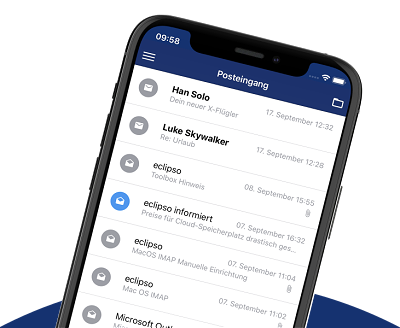Einrichtung POP3 unter Android
Einrichtung POP3 unter Android
Je nach verwendeter Android-Distribution variiert die Vorgehensweise zur Einrichtung Ihres eclipso-Kontos auf Ihrem Android Smartphone. Am Beispiel der von uns verwendeten Android-Version können Sie sich bei der Einrichtung von POP3- und SMTP orientieren. POP3 eignet sich für alle, die E-Mails unsortiert von unseren Servern herunterladen und selbst sortieren möchten.
POP3 eignet sich für alle, die E-Mails unsortiert von unseren Servern herunterladen und selbst sortieren möchten.
Wenn Sie eingehende E-Mails bereits in Ihrem eclipso Postfach vorsortieren lassen möchten, empfehlen wir Ihnen, den Kontotyp zu ändern, damit Sie IMAP nutzen können. Mit IMAP synchronisieren Sie Ihre E-Mails auf alle Geräte und haben dadurch überall den gleichen Stand.
1. Rufen Sie das Menü Einstellungen auf
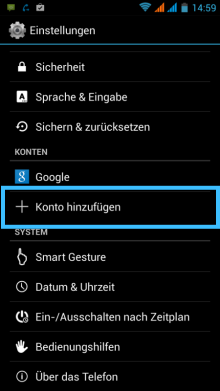
Wählen Sie anschließend den Punkt E-Mail:
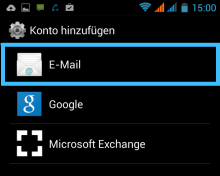
2. Kontoeinrichtung
Tragen Sie Ihre E-Mailadresse (ihrname@eclipso.de) und das Passwort ein, und tippen anschließend den Button Manuell einrichten:
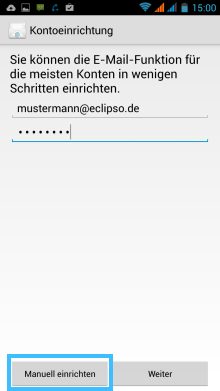
Als Kontotyp wählen Sie POP3:
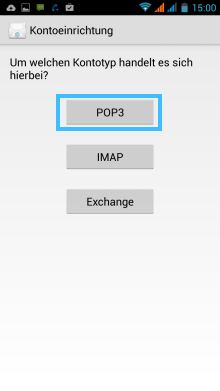
Eingehende Nachrichten
POP3-Server: mail.eclipso.de
Port: 995
Sicherheitstyp: STARTTLS
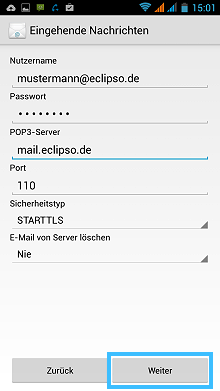
Wenn Sie E-Mails auch mit anderen Programmen verarbeiten, sollte die Einstellung: E-Mail von Server löschen auf Nie eingestellt sein.
Ausgehende Nachrichten
SMTP-Server: mail.eclipso.de
Port: 587
Sicherheitstyp: STARTTLS
Anmeldung erforderlich: Ja (Checkbox ausgewählt):
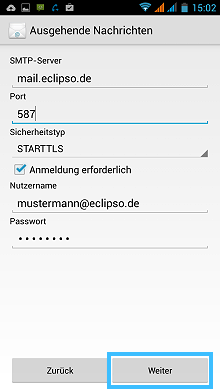
3. Kontoeinstellungen
Abschließend haben Sie noch die Möglichkeit, diverse Einstellungen vorzunehmen. Treffen Sie hier Ihre Wahl und klicken auf Weiter:
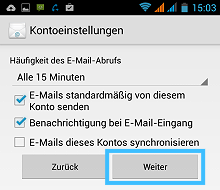
4. Kontoeinrichtung abschließen
Zuletzt geben Sie Ihren Namen an und schließen die Kontoeinrichtung mit Weiter ab:
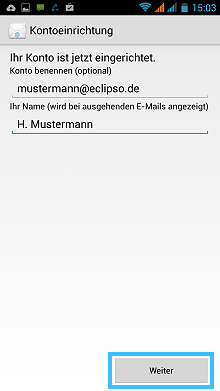
Das Konto ist nun eingerichtet, der Empfang sowie der Versand über die Standard E-Mail-App möglich.
| Allgemeine Konfigurationsdaten für E-Mail-Clienten | |||
| Benutzername | kontoname@eclipso.tld | ||
| Kennwort | Ihr gewähltes Passwort | ||
| POP3 - Server | mail.eclipso.de | Port: 995 | SSL/TLS: Aktiviert |
| SMTP - Server | mail.eclipso.de | Port: 465 | TLS/STARTTLS: Aktiviert |
| Port: 25 | TLS/STARTTLS: Aktiviert | ||
| Port: 465 | SSL/TLS: Aktiviert | ||